obsidian 目前最完美的免费发布方案 - 渐进式教程
可以访问此文的双链版本,获得完整阅读体验:obsidian 目前最完美的免费发布方案 - 渐进式教程 - 🌲 oldwinterの数字花园
几个发布方案对比
支持双向链接是底线,否则随便用一个主流的静态blog方案就行了。
先看最终方案的发布页面效果:🌱 oldwinterの数字花园
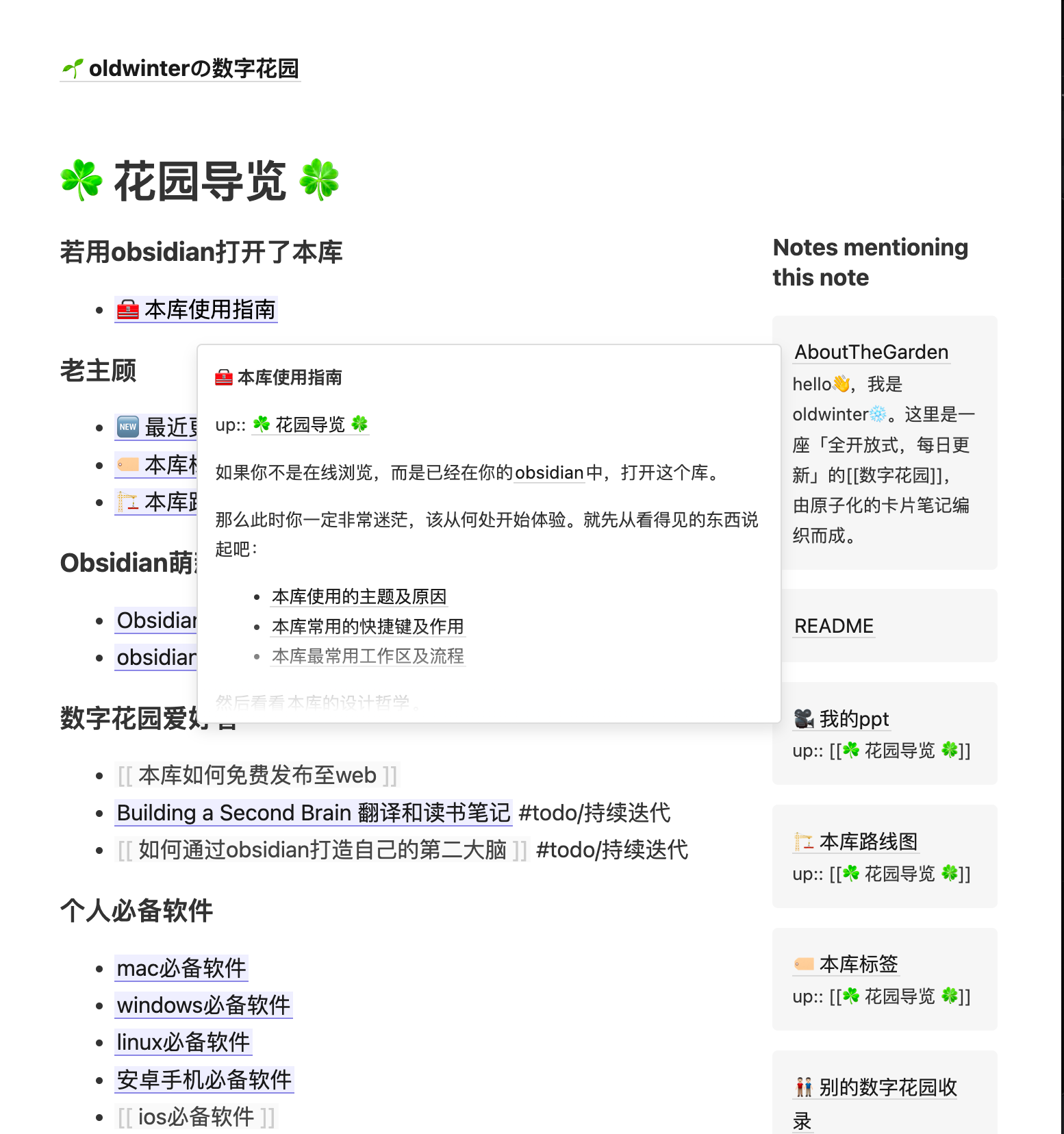
和obsidian的官方发布方案做个对比:🌲 oldwinterの数字花园
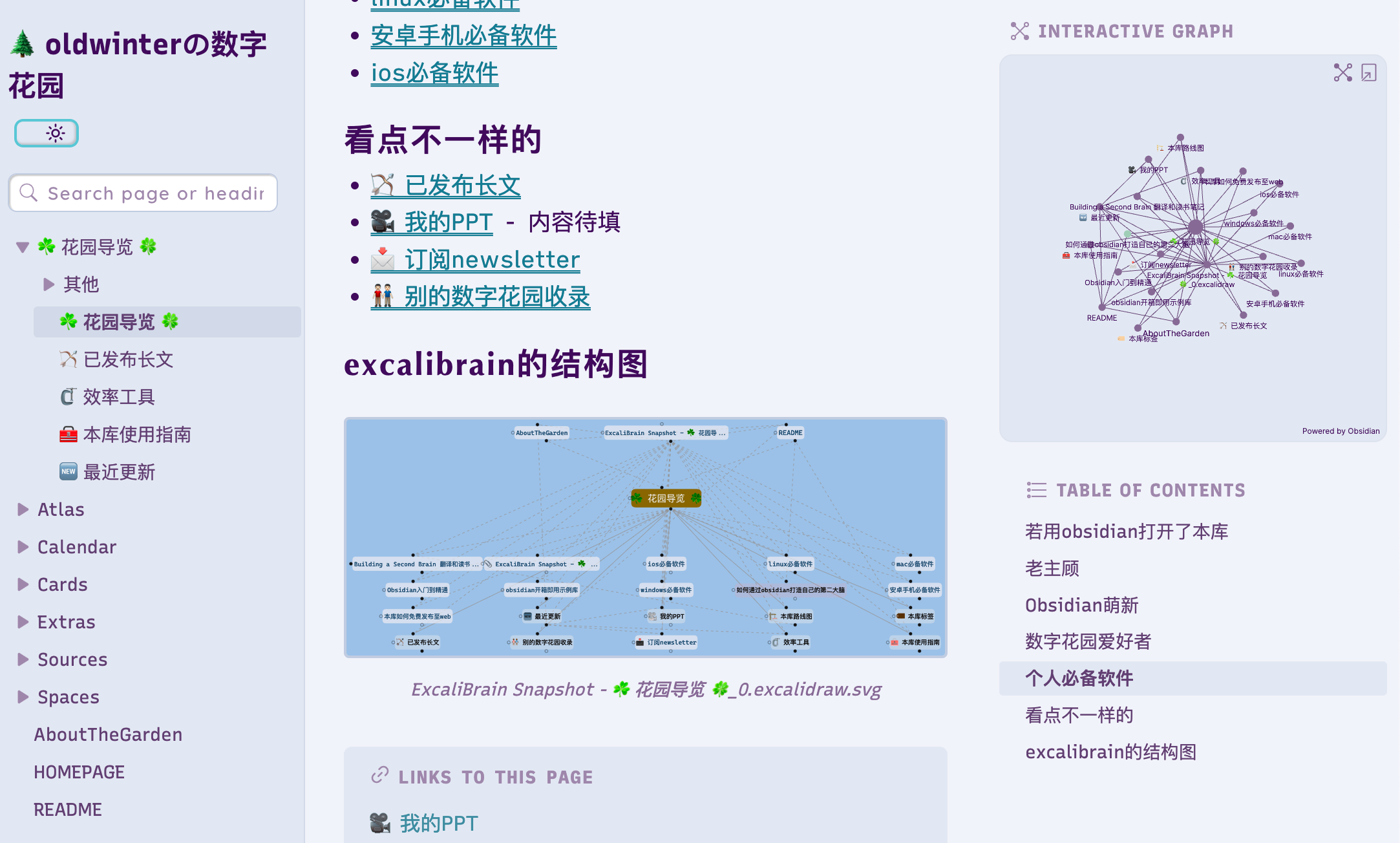
功能点详细比对:
| 功能点和限制 | jekyll方案1 | 官方收费发布方案 | hugo方案(quartz) | logseq方案 |
|---|---|---|---|---|
| 反向链接面板 | 支持 | 支持 | 支持 | 支持 |
| 正向链接预览 | 支持 | 支持 | 支持 | 支持 |
| 支持搜索 | 不支持,但通过google间接实现 | 支持 | 支持,但中文不兼容 | 支持 |
| 链接稳定性 | 只要文件名不改,链接就稳定 | 受文件夹和文件名同时影响 | 只要文件名不改,链接就稳定 | 只要文件名不改,链接就稳定 |
| 文件夹层级显示 | 无 | 支持 | 无 | 无 |
| [[ 首屏加载速度 ]] | 极快,2s内,下载资源<1M | 中等,5秒内,下载资源<5M | 极快,2s内,下载资源<1M | 超慢,10秒,下载资源<30M |
| 图谱显示 | 支持全局图谱,但1K+笔记就很卡 | 完美支持 | 支持局部图谱,中文支持不友好 | 支持,稍卡 |
| [[ 横向卷动布局- andy mode ]] | 不支持 | 支持 | 不支持 | 不支持 |
| 暗色模式支持 | 不支持 | 支持 | 支持 | 支持,但固定,不能切换 |
| [[ SEO优化 ]] | 可被google自动收录 | 官方做了优化,收录优先级更高 | 可被google自动收录 | google好像不会收录单html的方案 |
| 移动端支持 | 支持 | 支持 | 支持 | 支持 |
| markdown扩展语法支持 | 支持基本md语法和[[语法及别名语法 |
支持obsidian的callout和别名语法 | 只支持基本md语法 | 只支持基本md语法和[[语法 |
| 评论留言系统 | 支持外挂第三方方案 | 目前第三方外挂方案都有问题 | 支持外挂第三方方案 | 支持外挂第三方方案 |
| 其他限制 | 必须要有YAML区 | 收费 | 必须要有YAML区;不支持[[wikilink格式,需妥协 |
语法上需要一点克制 |
精力有限,就只对比这4种方案了。下面列上我目前体验对比过的全部第三方开源发布方案,供各位参考,也可以持续观察作者后续的开发进展,再择优选择。
- jekyll方案1,即我选用的方案。GitHub - maximevaillancourt/digital-garden-jekyll-template: Start your own digital garden using this Jekyll template 🌱
- jekyll方案2,一位印度老哥写的
- hugo方案(quartz),jackyzha0 (Jacky Zhao) · GitHub
- logseq方案,GitHub - pengx17/logseq-publish: Logseq Publish Action
- zola方案,GitHub - ppeetteerrs/obsidian-zola: A no-brainer solution to turning your Obsidian PKM into a Zola site.
- perlite方案,GitHub - secure-77/Perlite: A webbased markdown viewer optimized for Obsidian
- gatsby方案,支持 [[ 横向卷动布局- andy mode ]],但构建时长小时级别,GitHub - aravindballa/gatsby-theme-andy: A Gatsby theme to build Andy style websites. 📑
- 2022-07-24新发现方案:GitHub - mathieudutour/gatsby-digital-garden: 🌷 🌻 🌺 Create a digital garden with Gatsby
总之,有钱就选官方服务准没错。其次,综合对比后,我选择了jekyll方案1,如何一步步实现,见下文。
2022-08-21新增quartz方案,已经成熟很多,比jekyll方案性能更好,还支持搜索。
渐进式教程
注:程序员朋友预估10分钟之内能搞定。纯小白也许需要花费30分钟以上。有能力的朋友,可以直接根据原作者的readme进行部署和发布,不需要看我的汉化啰嗦版😅
总的来说:
通过基于jekyll开源的静态blog模板,通过 [[ git push ]]自动触发🔗netlify进行构建操作,将md文件转换成静态服务器可以识别的html文件。
一步步来说:
- 1.本地调试。
- fork这个jekyll开源模板:GitHub - oldwinter/dg
- 有能力的朋友,建议fork原作者的,自己进行定制改动。
-
git clone自己fork的仓库地址到你电脑本地:git clone <YOUR_COPIED_URL_HERE> my-digital-garden - 进入刚才clone的仓库的目录,
cd my-digital-garden - 执行依赖库安装命令
bundle- bundle是 [[ ruby ]]的包管理器,所以可能还需要先安装ruby语言环境,请自行搜索教程。
- 如果因为网络问题导致依赖库安装很慢,请自行搜索解决。
- 执行本地调试命令
bundle exec jekyll serve,接着浏览器打开http://localhost:4000看是否正常显示页面。 - 将obsidian库全部要发布的文件用linter插件加上YAML格式的frontmatter区,然后拷贝至
_notes_目录。- linter插件支持一键对全库进行markdown格式美化,强烈推荐。⚠️执行前请先备份。
- 有能力的朋友,可以直接将obsidian笔记库添加为git submodule。
- ctrl + c 停止
bundle exec jekyll serve命令,并重新执行。接着浏览器打开http://localhost:4000/笔记名。例如我的obsidian笔记库里面有数字花园这条笔记,则访问http://localhost:4000/数字花园即可看到笔记。
- fork这个jekyll开源模板:GitHub - oldwinter/dg
- 2.🔗netlify配置自动构建。
- 按照这个教程手把手教你使用Netlify部署博客及部署自动化 - 知乎,界面一步步点,都按默认配置来,从而将上一步fork的自己仓库,通过netlify构建和发布。
- 主流的免费的还有github pages和Vercel服务,前者缺少 [[ CDN ]]导致国内访问很慢,后者存在非html后缀的链接报404错误的问题。
- 完成上一步后,应该能得到一个
https://master--zippy-dango-d43c8d.netlify.app/类似格式的网址,打开后正常显示原仓库的页面即可。
- 按照这个教程手把手教你使用Netlify部署博客及部署自动化 - 知乎,界面一步步点,都按默认配置来,从而将上一步fork的自己仓库,通过netlify构建和发布。
- 3.将本地全部文件push至github。
- 本地仓库的根目录执行git三件套:
git add .git commit -m "first commit"git push- 有能力的朋友,可以将这个步骤,用效率工具,包装成一个定时执行或一键执行的命令。
- 回到🔗netlify页面,应该能看到它开始被push操作触发了构建动作,等几分钟后,打开得到的新网址,看是否已经包含了obsidian笔记库内容,链接为
域名/笔记名。例如我的obsidian笔记库里面有数字花园这条笔记,则访问https://master--zippy-dango-d43c8d.netlify.app/数字花园即可看到笔记。
- 本地仓库的根目录执行git三件套:
- 4.定制自己的首页、网站名和样式
- 首页修改。修改
_pages文件夹下的index.md即可,可直接参考dg/index.md at master · oldwinter/dg · GitHub - 网站名修改。修改根目录的
_config.yaml第一行title字段即可。 - 有能力的同学,自己根据jekyll官方文档,定制自己的界面和样式即可。
- 完整重复步骤3,看更改是否生效。
- 首页修改。修改
- 5.⚠️重要注意事项
- 图片推荐使用图床。若你未使用图床,而是使用本地图片。则需
- 在obsidian库中,引用本地图片不使用
!<span title='There is no note that matches this link.' class='invalid-link'> <span class='invalid-link-brackets'>[[</span> xx.png <span class='invalid-link-brackets'>]]</span></span>,而是使用格式。 - 在🔗netlify的Build Setting的Build command设置中,将图片从obsidian的图片库移动至工程根目录,如
mv _notes/Extras . && jekyll build --trace。
- 在obsidian库中,引用本地图片不使用
- 图片推荐使用图床。若你未使用图床,而是使用本地图片。则需
- (可选)自定义自己的域名
- 在netlify界面按提示一步步操作即可,需要有自己的域名且已经备案。
- 第一次购买并备案域名的经验
- DNS解析
- (可选)嵌入评论系统2022-08-17新增
- 推荐用giscus,不用自己折腾数据库这些烦人的东西。博客的评论系统借用github discussion模块 - giscus
写在最后
我在践行obsidian笔记库全量开源的想法(代码能力不够,笔记来凑😂),欢迎捧场来赏赐1个star⭐️:GitHub - oldwinter/knowledge-garden: 真实袒露的第二大脑 second brain,未经美化的数字花园 digital garden